Actualizado el lunes, 13 diciembre, 2021
Con esta guía aprenderemos cómo editar desde WhatsApp una foto antes de enviarla por chat a un contacto. Podrás recortarla, cambiar su color o añadir texto y dibujos.
Te invitamos a leer otros tutoriales sobre WhatsApp: Descarga y deja listo para usar WhatsApp, Trucos para usar WhatsApp #1, Qué son los estados de WhatsApp.
Contenidos en esta entrada
¿Cómo editar una foto en WhatsApp?
Editar una foto en WhatsApp permite hacer ciertos cambios antes de que esa foto sea enviada a un amigo o familiar por chat. Todo esto se realiza dentro de la misma aplicación sin necesidad de descargar nada extra.
- Para editar una foto en WhatsApp, sigue estos pasos:
- Ingresar a la aplicación de WhatsApp en el celular.
- Ingresar al chat con el contacto al cual se desea enviar la foto.
- Pulsar el icono de la cámara en la parte inferior.
- Seleccionar la foto que se desea enviar.
- Antes de enviarla proceder a editarla como se indica en los pasos siguientes.
Opciones para editar una foto en WhatsApp
WhatsApp ofrece una serie de herramientas para editar las fotos desde la misma aplicación. Gracias a ellas es posible recortar la foto, agregarle un filtro, añadir texto, emojis y dibujar sobre ella.
Para añadir filtro (un tono/color diferente) a una foto sigue estos pasos:
- Una vez seleccionada la foto que se desea enviar desde la galería, deslizar (como indica en la pantalla) el dedo sobre la pantalla de abajo hacia arriba hasta que aparezcan los filtros en la parte inferior.
- Pulsar sobre el filtro que se desea usar.
- Repetir el paso uno en sentido contrario, deslizando el dedo sobre la pantalla de arriba hacia abajo. Así quedará aplicado el filtro a la foto.
- Recortar la foto: para recortar la foto pulsar el primer icono de las opciones del menú superior. Mover los dedos hacia adentro desde el borde de la foto para eliminar las partes no deseadas.
- Añadir emojis: pulsar el icono de la carita y elegir el emoticon que se desea añadir pulsando sobre él. Es posible moverlo de lugar presionando con un dedo y arrastrándolo sobre la pantalla.
- Añadir texto: pulsar la T en la parte superior. Escribir el texto deseado, elegir su color desde la barra lateral y pulsar la tilde blanca sobre el botón verde para enviarlo a la foto.
- Dibujar sobre la foto: para hacer esto pulsar el icono del lápiz. Dibujar sobre la foto aquello que se desee.
Una vez terminada la edición de la foto presionar la flecha blanca sobre el botón verde para enviarla al chat con el contacto.
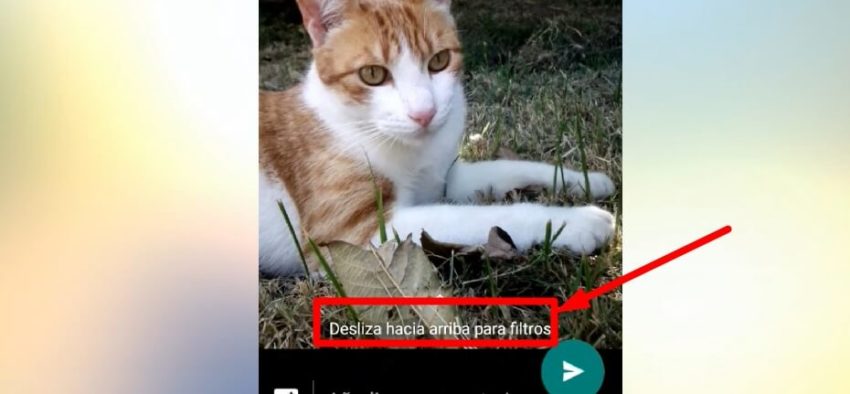
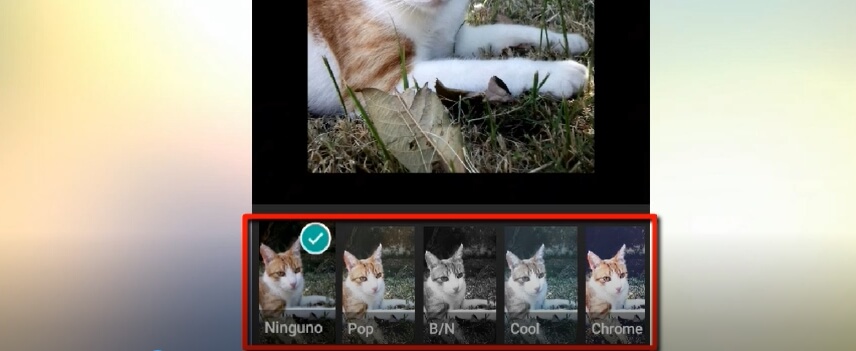
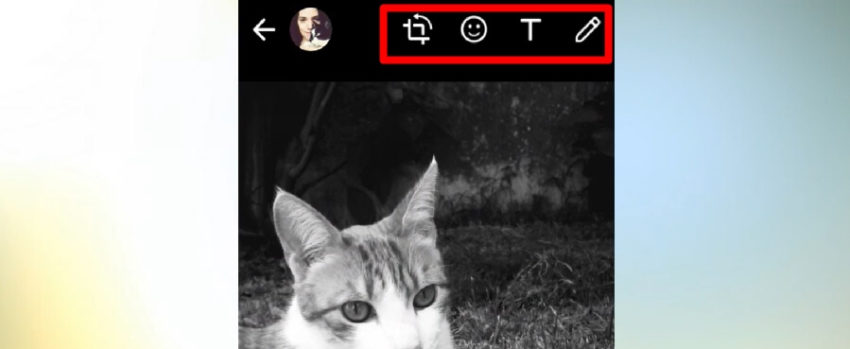
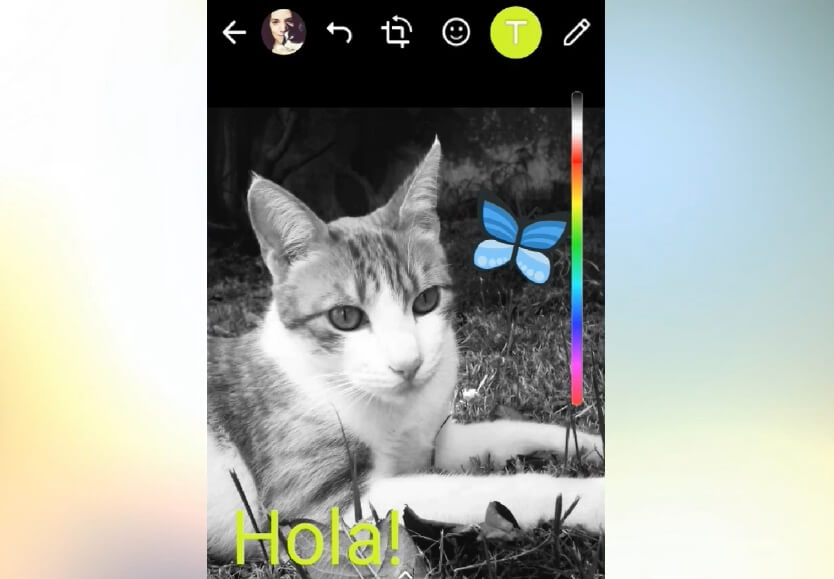
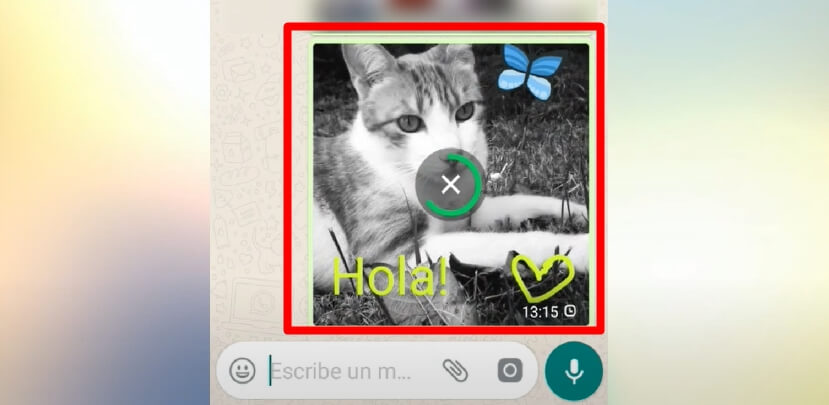
Mira este video educativo y aprende a editar una foto en WhatsApp
Clic en el centro del video para dar PLAY y también para PAUSAR. Desde el teléfono, girar a horizontal o pulsar el icono para ampliar a pantalla completa.
¿Problemas para ver el video? Clic acá: https://youtu.be/AtD_kYZPtGg
¡Edita tus fotos de WhatsApp antes de enviarlas!





 (4,12 de 5)
(4,12 de 5)
Que bueno Olga!, nos alegra que te sea de utilidad!!! Un saludo enorme!
Gracias Marta por dejarnos tu comentario!, Saludos
EXCELENTE, CHICOS. MUCHAS GRS.
son buenisimos, a veces le pregunto a mis hijos o toqueteo ver que sale. Pero me gusta la idea de tenerloa mano, porque a veces me olvido como lo hice y es bueno tener una guia para refrescar al memoria, gracias